Hoe u uw Gmail-contacten kunt bekijken in macOS-contacten
Overal up-to-date contacten hebben is een fluitje van een cent wanneer u de toepassing Contacten instelt in macOS om je te spiegelen Gmail-contacten. Als u een van uw Gmail-contacten wijzigt of een contactpersoon toevoegt of verwijdert, wordt die informatie naadloos gesynchroniseerd met de toepassing Contacten op uw Mac.
De instructies in dit artikel zijn van toepassing op macOS Catalina (10.15) en hoger, maar kunnen evengoed van toepassing zijn op eerdere versies van macOS.
Maak een back-up van uw macOS-contacten voordat u begint
Maak voordat u wijzigingen aanbrengt een back-up van uw contacten, zodat u alles in de huidige staat kunt herstellen als er tijdens het proces een fout optreedt.
Een back-up van uw contacten maken:
-
Open de applicatie Contacten op je Mac.
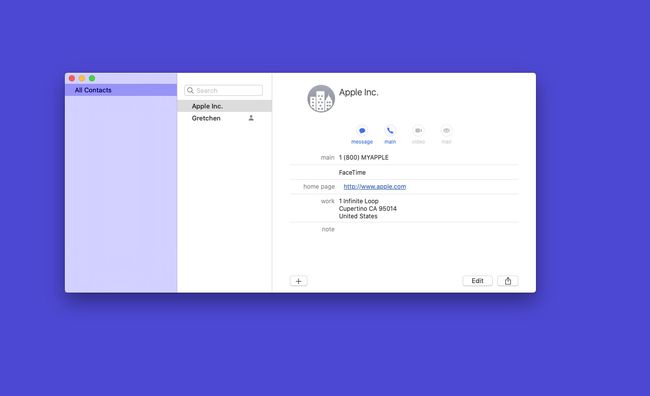
-
Van de Bestand menu, selecteer Exporteren.
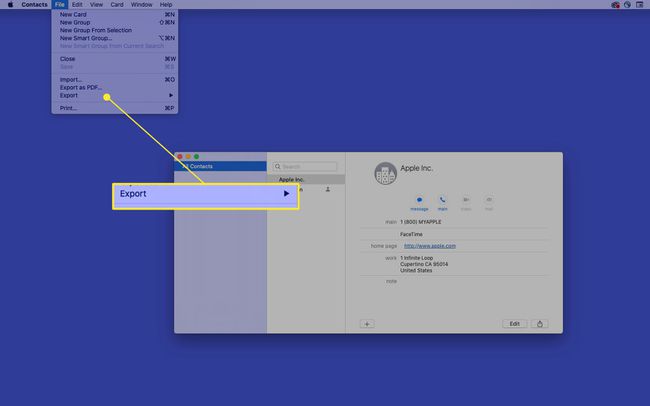
-
Selecteer Contacten archief.
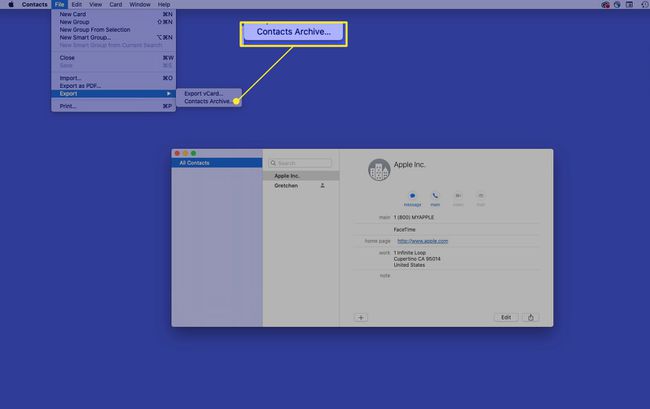
-
In Opslaan als, gebruik de standaardnaam of voer een bestandsnaam naar keuze in. In Waar, kies waar u het back-upbestand wilt opslaan. Selecteer Opslaan wanneer je klaar bent.
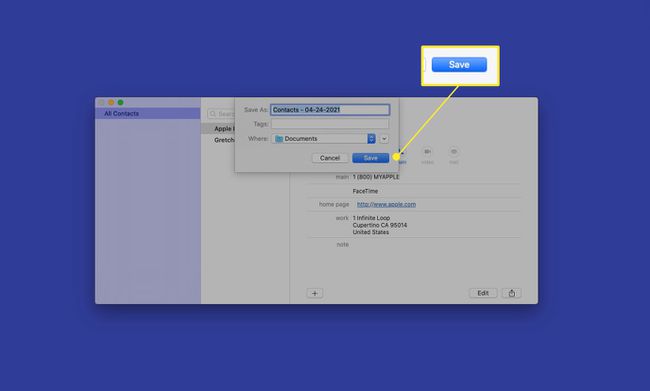
Synchroniseer Gmail-contacten met macOS-contacten
Als u geen Google-services op uw Mac gebruikt en u alleen Gmail-contacten wilt toevoegen aan de toepassing Contacten op uw Mac, voert u de onderstaande instructies uit. Als je Google-services op je Mac hebt, ga dan verder naar het gedeelte 'Als je al Google-services op je Mac hebt'.
Open de toepassing Contacten op uw Mac.
-
Selecteer in de menubalk Contacten > Account toevoegen.
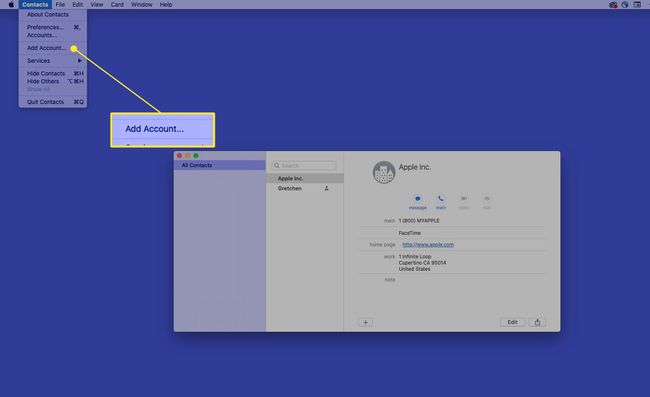
-
Selecteer Googleen selecteer vervolgens Doorgaan met.
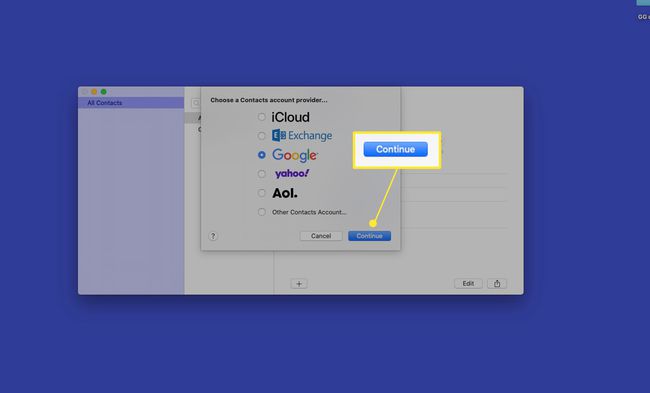
-
U wordt gevraagd om te verifiëren in uw webbrowser. Selecteer Open browser.
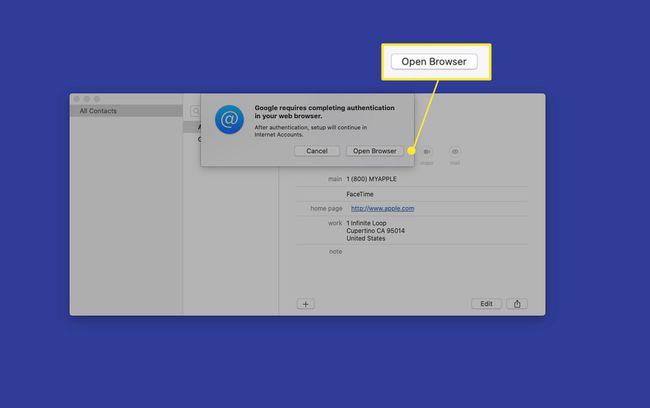
-
Voer het e-mailadres van uw Google-account in en klik op Volgende.
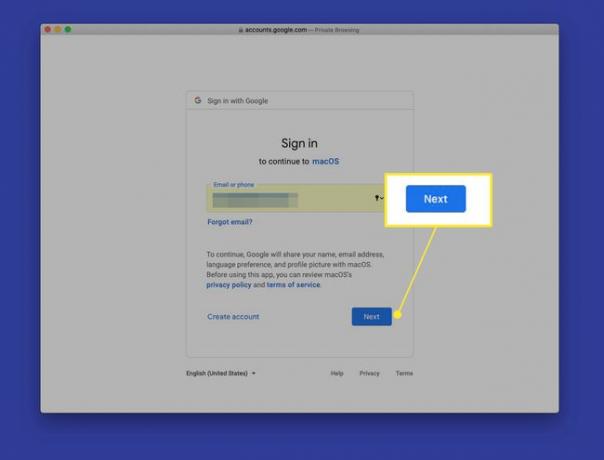
-
Voer het wachtwoord van uw Google-account in en klik op Volgende.
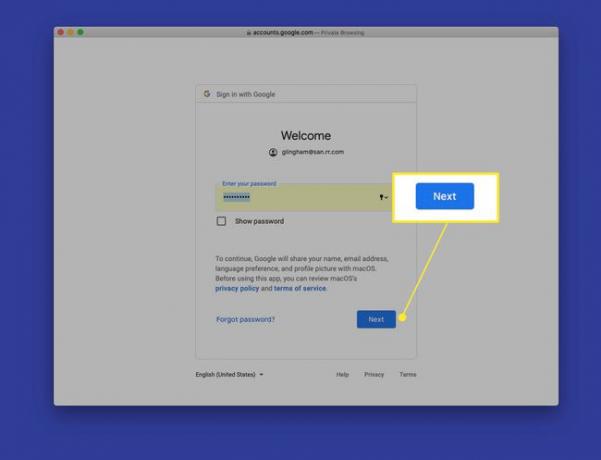
-
Selecteer Toestaan om macOS toestemming te geven voor toegang tot uw Google-accountgegevens.

-
In Selecteer de apps die je met dit account wilt gebruiken, selecteer de Contacten selectievakje en selecteer vervolgens Gedaan.
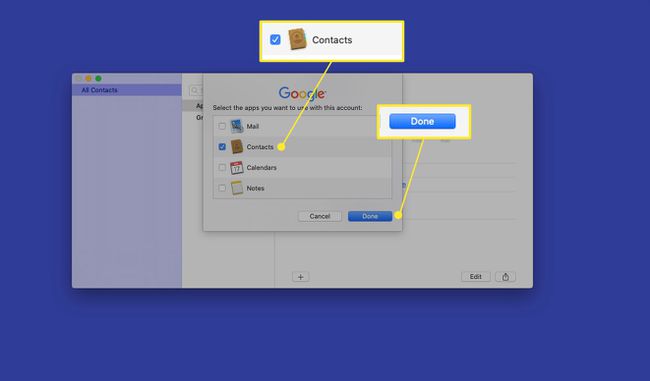
-
De contactgegevens van Gmail verschijnen in de toepassing Contacten op je Mac. Om toegang te krijgen tot uw Gmail-contacten, selecteert u in het navigatievenster aan de linkerkant van de toepassing Contacten Alle Google (of de naam van uw Gmail-account).
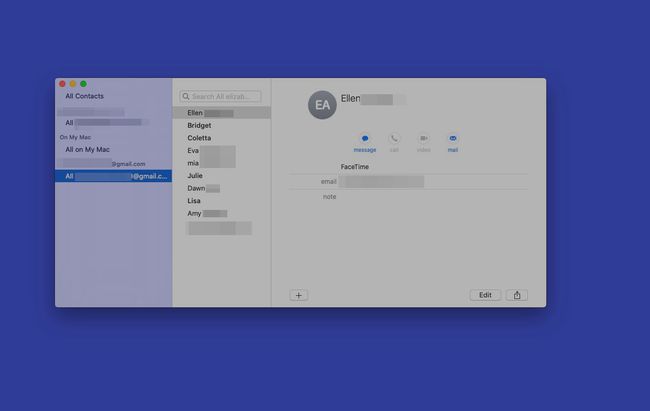
Als u de contacten van elk account tegelijk wilt bekijken, selecteert u in het navigatievenster van de toepassing Contacten Alle contacten.
Als u al Google-services op uw Mac heeft
Als je Google-services op je Mac hebt, zoals een Gmail-account in de macOS Mail-toepassing, is het gemakkelijker om je adresboek te koppelen aan Gmail-contacten.
-
Van de Contacten menubalk, selecteer Contacten > rekeningen.

-
Selecteer uw Gmail-account.
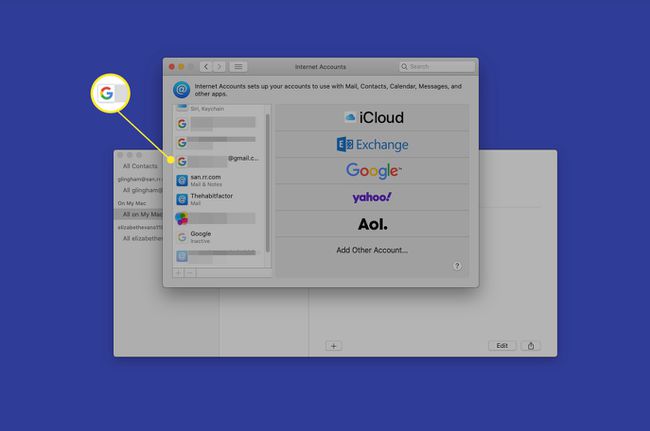
-
Selecteer de Contacten selectievakje.
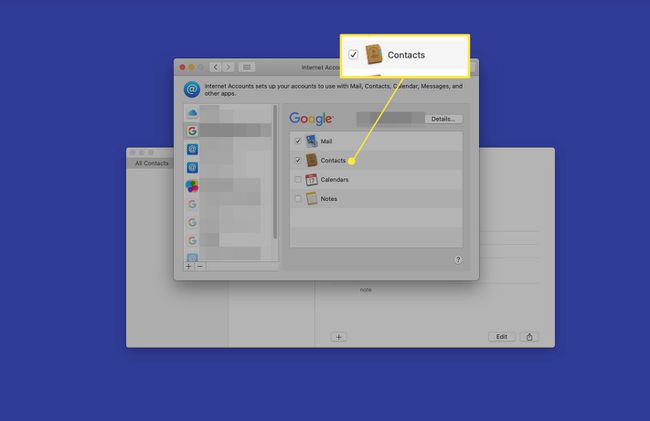
Synchroniseren vs. Contacten importeren
De bovenstaande stappen laten zien hoe u uw contacten kunt synchroniseren met macOS. Wanneer u deze methode gebruikt, blijven uw Gmail-contacten op de servers van Google staan, maar verschijnen er wijzigingen op uw Mac. Als je je geen zorgen wilt maken over het verplaatsen van je contacten, gebruik dan synchronisatie om toegang te krijgen tot contacten op je Mac.
Door uw Gmail-contacten te importeren, voegt u daarentegen uw Gmail-contacten volledig samen met de toepassing Contacten op uw Mac. Dit is een handige optie als u de Google-services wilt verlaten, maar uw Gmail-contacten wilt behouden. Het proces begint wanneer u exporteer je Gmail-contactenen importeer ze vervolgens naar een nieuwe service.
